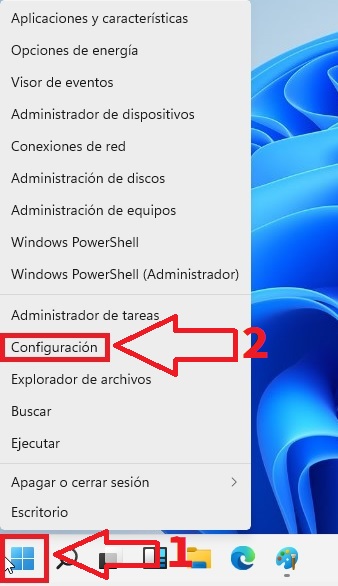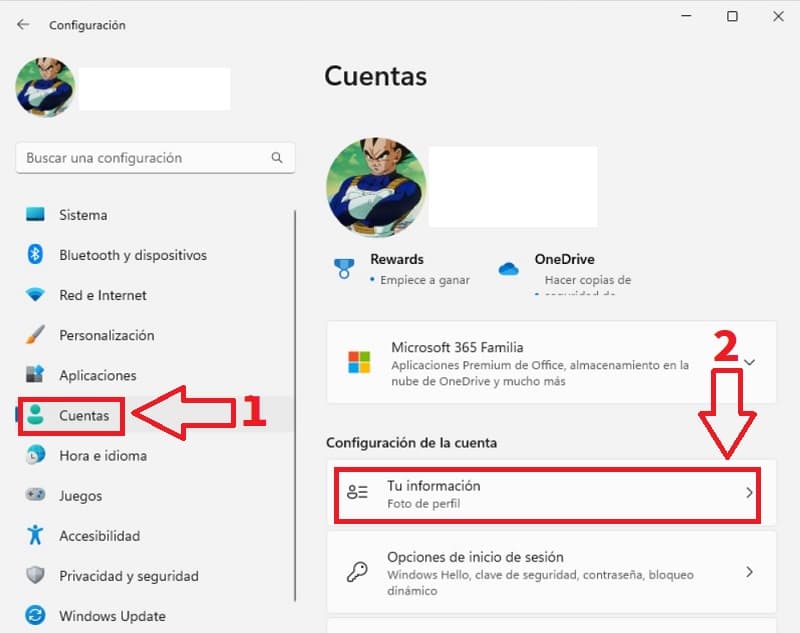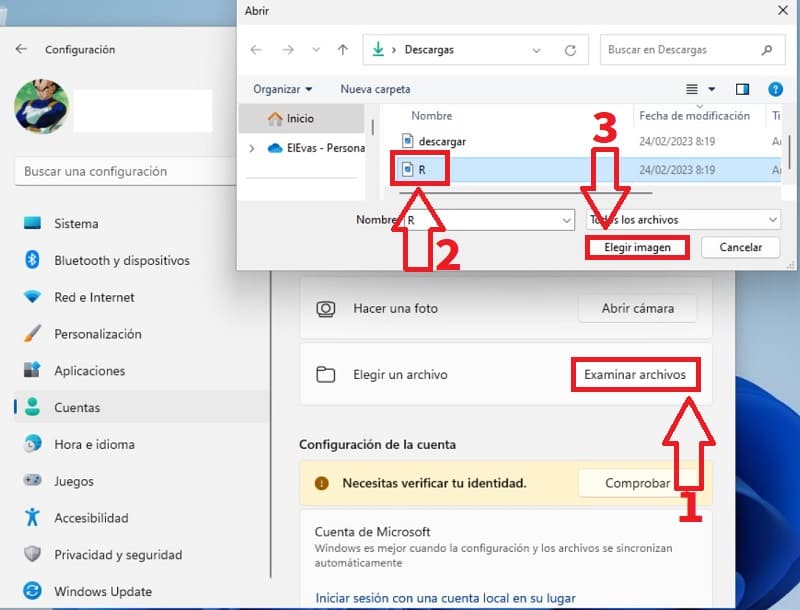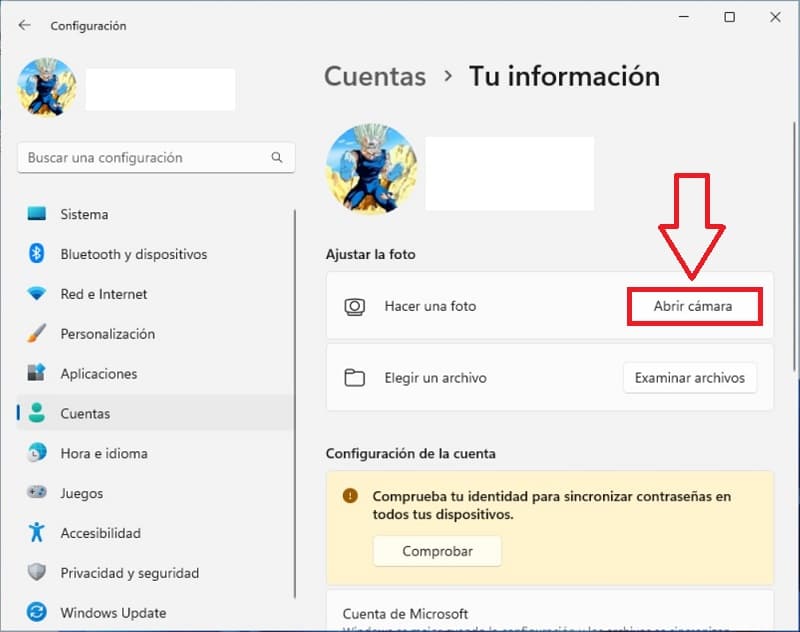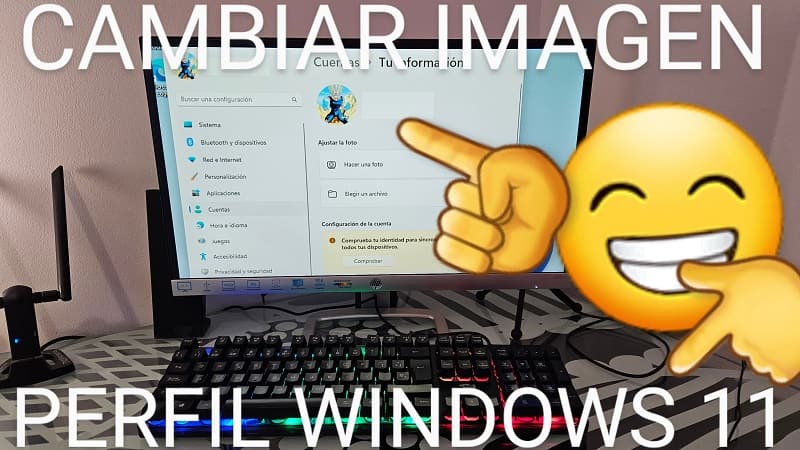
¿Te gustaría personalizar tu cuenta de usuario de Windows 11 recién creada?. Pues una oportunidad que tienes es la de elegir otro nombre, sin embargo si quieres darle un plus de personalización te alegrará saber que es posible cambiar la imagen de la cuenta de usuario en Windows 11. Si quieres saber como se hace, tan solo tienes que seguir las indicaciones que te dejaremos a lo largo de este post de TutoWin10.
Tabla De Contenidos
¿Se Puede Poner Una Imagen Personalizada En El Perfil De Usuario De Windows 11?
Si puedes usar cualquier foto que tengas en varios formatos diferentes, como GIF, JPG, BPM, etc.
Cómo Cambiar la Foto De La Cuenta De Perfil De Windows 11 Paso a Paso 2024
Para poner una imagen personalizada en nuestro perfil de Windows 11 tendremos que acudir a la configuración del sistema siguiendo estas instrucciones:
- El primer paso será hacer clic derecho con el botón de Inicio.
- Luego abrimos «Configuración».
Cuando estemos dentro de «Configuración» haremos lo siguiente:
- Entramos en «Cuentas».
- Luego en el apartado derecho entramos en «Tu Información».
- En el apartado de «Ajustar la Foto» seleccionamos «Examinar Archivos».
- De esta manera se abrirá el explorador de archivos y tendremos que seleccionar la imagen que queramos tener de perfil.
- Por último le daremos a «Elegir Imagen».
Podremos cambiar la foto de perfil de nuestra cuenta de usuario de Windows 11 las veces que queramos.
Cómo Poner Un Vídeo Cómo Imagen De Cuenta De Windows 11 Fácil y Rápido 2024
También tendremos la posibilidad de hacernos una foto con nuestra WebCam o incluso poner una grabación como imagen de perfil de cuenta en Windows 11 siguiendo estas instrucciones:
- Acudimos de nuevo a «Configuración» y luego entramos en «Tu Información».
- En «Hacer una foto» seleccionamos «Abrir Cámara».
Así de fácil puedes cambiar la imagen de la cuenta de usuario de Windows 11. Si aún presentas dudas siempre puedes dejarme un comentario y recuerda compartir este tutorial con tus amigos y familiares a través de tus redes sociales.. ¡Gracias por todo!.